word2010中批注内容怎样修改 word修改批注内容的设置方法
word是我们常用的办公软件,有时需要修改批注内容,那么word2010中批注内容怎样修改?下面小编带来word修改批注内容的设置方法,希望对大家有所帮助
word是我们常用的办公软件,有时需要修改批注内容,那么word2010中批注内容怎样修改?下面小编带来word修改批注内容的设置方法,希望对大家有所帮助。
word修改批注内容的设置方法:
打开word2010的文档,找到需要修改的批注内容。这里只是小编的范例,您要根据自己的实际情况编辑文档,如下图所示。
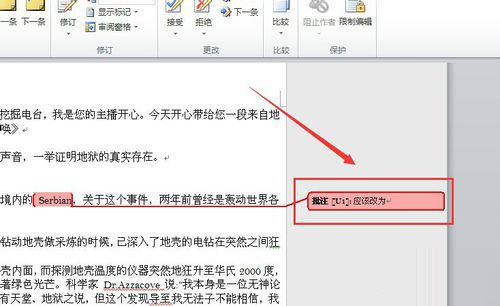
用鼠标直接点击批注内容去,作为焦点事件。焦点事件即需要修改的内容而已,如下图所示就是小编选取的内容,要对其进行修改。
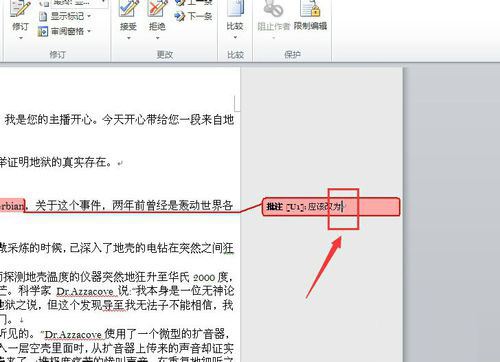
输入修改的文字,完成了内容的修改。到这里基本上就完成了批注的修改,虽然很简单,却不是每个人都会的应用。如下图就是小编的编辑内容。
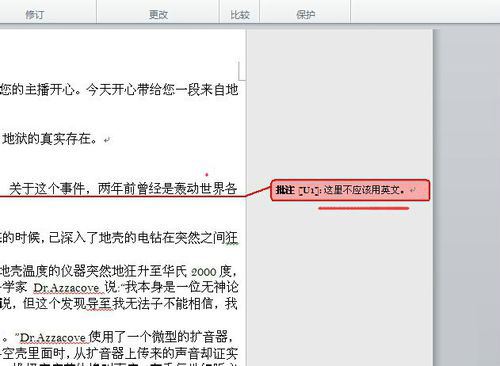
如果您对批注的颜色不满意,在"审阅"功能区,找到"修订",然后选择"修订选项",如下图所示。
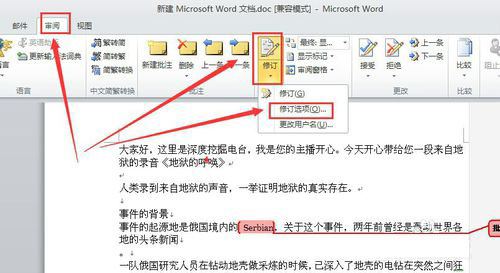
在对话框里,按照作者选择批注颜色即可。很简单吧。虽然简单,但是却很有意思,不过如果您熟练掌握了,就会应用到自己的文档中了。
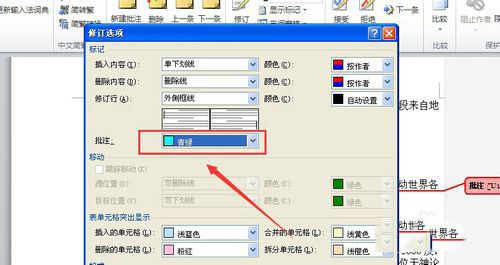
以上就是word2010中批注内容怎样修改,word修改批注内容的设置方法。相信看完之后对大家一定有所帮助。更多软件教程请继续关注科站长!
上一篇:word怎么制作音乐简谱? word制作音乐符号的制作方法
栏 目:office激活
下一篇:Word2013如何自动更新文档中的日期和时间?如何设置打印前自动更新域
本文标题:word2010中批注内容怎样修改 word修改批注内容的设置方法
本文地址:https://fushidao.cc/wangzhanyunying/16069.html
您可能感兴趣的文章
- 08-01Office 2007怎么美化表格?Office 2007怎么套用表格格式
- 08-01office 2010激活错误代码0X8007000D如何解决?
- 08-01Office 2010中文版怎么转换为英文版?
- 08-01Office 2010如何把Word转换成PDF格式
- 08-01office2016打开卡顿怎么办?office2016打开缓慢的解决技巧
- 08-01Office2013电话怎么激活?Office2013永久激活方法
- 08-01求Office2013密钥?2017最新Office2013激活密钥
- 08-01Office2010最新激活密钥有哪些?Office2010激活密钥分享大全
- 08-01Office2016怎么安装?Office2016安装激活教程
- 08-01office2007密钥哪里找?office2007永久密钥序列号


阅读排行
- 1Office 2007怎么美化表格?Office 2007怎么套用表格格式
- 2office 2010激活错误代码0X8007000D如何解决?
- 3Office 2010中文版怎么转换为英文版?
- 4Office 2010如何把Word转换成PDF格式
- 5office2016打开卡顿怎么办?office2016打开缓慢的解决技巧
- 6Office2013电话怎么激活?Office2013永久激活方法
- 7求Office2013密钥?2017最新Office2013激活密钥
- 8Office2010最新激活密钥有哪些?Office2010激活密钥分享大全
- 9Office2016怎么安装?Office2016安装激活教程
- 10office2007密钥哪里找?office2007永久密钥序列号
推荐教程
- 11-30正版office2021永久激活密钥
- 11-25怎么激活office2019最新版?office 2019激活秘钥+激活工具推荐
- 11-22office怎么免费永久激活 office产品密钥永久激活码
- 11-25office2010 产品密钥 永久密钥最新分享
- 07-012025最新office2010永久激活码免费分享,附office 2010激活工具
- 11-30全新 Office 2013 激活密钥 Office 2013 激活工具推荐
- 11-22Office2016激活密钥专业增强版(神Key)Office2016永久激活密钥[202
- 11-25正版 office 产品密钥 office 密钥 office2019 永久激活
- 11-22office2020破解版(附永久密钥) 免费完整版
- 11-302023 全新 office 2010 标准版/专业版密钥






